iMyFone DreamVid 使用ガイド
iMyFone DreamVid は、画像から動画を生成するAIアプリです。画像や写真をアップロードするだけで、AIがご希望の動画を自動生成できます。ワンタップでハグ、キス、着せ替えなどの動画を作成し、簡単に写真を動かせます。
Part 1. 製品登録の方法
ステップ 1 iMyFone DreamVid をダウンロードして起動する
下のボタンをクリックして、iOS または Android デバイスに DreamVid をインストールし、完成した後にアプリを開いてください。
ステップ 2 「ログイン」または「サインアップ」
そして、会員登録の画面が表示されます。以下の利用状態によって進みましょう。
① 公式サイトでライセンスを購入した場合、ご注文が完了すると、メールアドレスが自動的にアカウント登録に使用されますので、購入時に使用したメールアドレスとパスワードを入力して「ログイン」をクリックしてください。
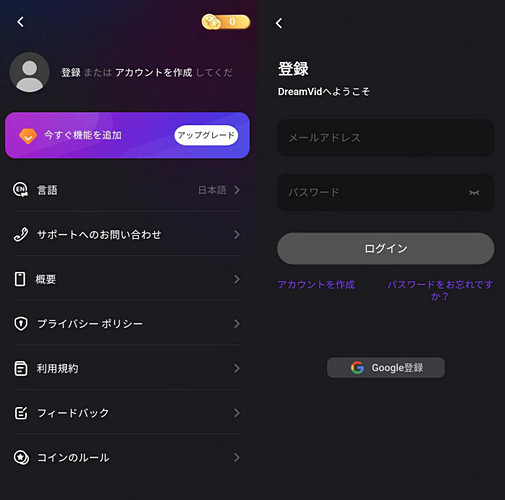
② iMyFoneアカウントを持っていなくて、ソフト内でライセンスを購入したい場合、アプリのホーム画面で右上の「アカウント」アイコンをタップし、「登録」を選択します。メールアドレスとパスワードを入力すると、アカウントを作成し、必要なライセンスを購入できます。
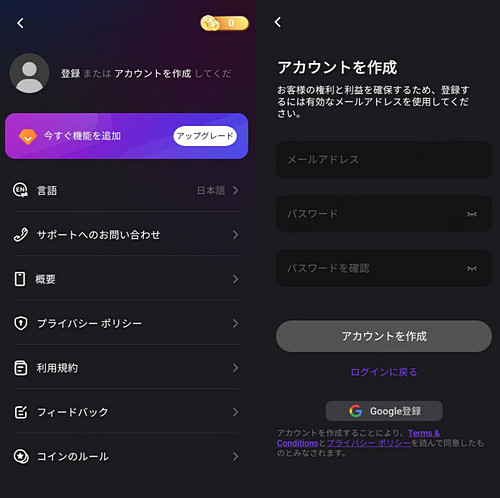
ステップ 3 アカウント情報を確認
iMyFoneアカウントにログインすると、使用できるコインの数、ライセンスの有効期間などを確認できます。また、「コイン」アイコンをクリックしてチャージすることもできます。
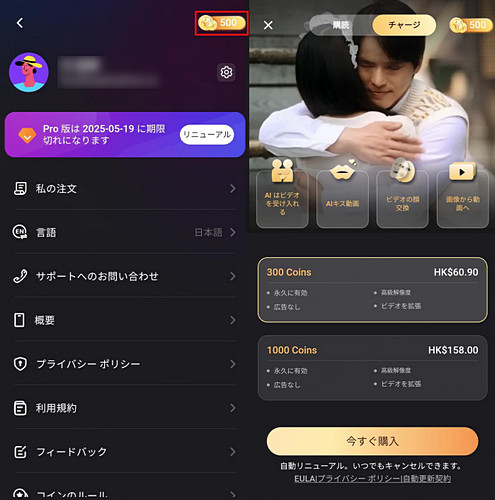
Part 2. AI 画像から動画生成
お好きな画像をアップロードできます。古い写真も対応可能です。テンプレートを使用するか、プロンプトを入力すると、AIが写真を動画に変換します。
ステップ 1 「画像からビデオ」を選択し、写真をアップロードします。
DreamVid ホームページで、「AI画像から動画生成」を見つけてクリックします。
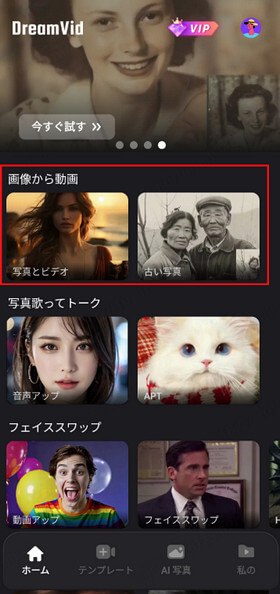
そして、「+」をクリックして画像をアップロードします。
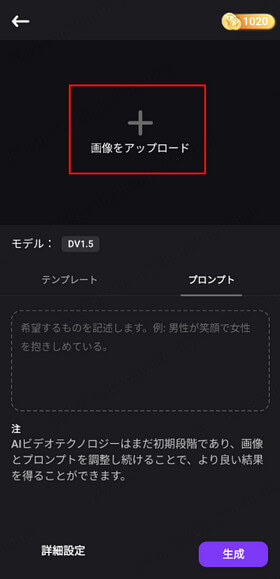
ステップ 2 プロンプトまたはテンプレートを選ぶ
下の動画テンプレートを選択するか、作成したい動画のプロンプトを入力し、「生成」をクリックしてください。
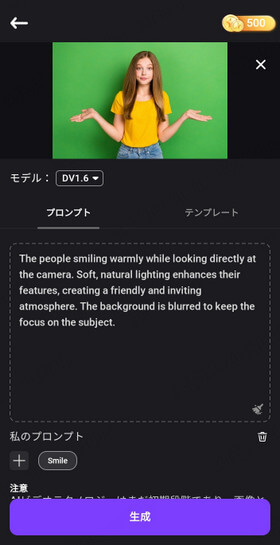
ステップ 3 ビデオを保存
DreamVid は生成された動画を自動的にライブラリに保存します。「ライブラリ」をクリックしてアクセスして動画生成のプロセスを確認できます。完了したら、.mp4 または .gif 形式でスマホにダウンロードできるほか、動画を共有したり拡張したりすることもできます。
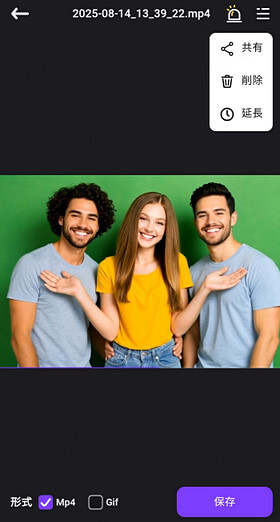
Part 3. AI ハグ/キス/ファイト動画
2人の写真をアップロードするだけで、DreamVid は AI ハグやキス動画を生成できます。
ステップ 1 「AIビデオ」と種類を選択
DreamVid のホームページで「人気」セクションを見つけて、キス動画またはハグ動画を選択します。
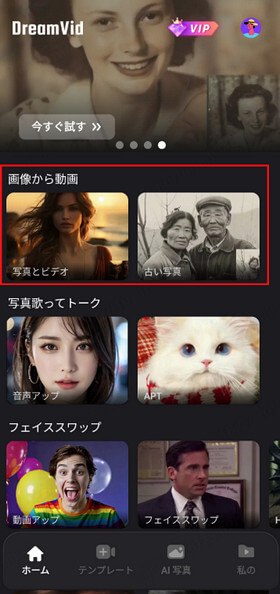
ステップ 2 画像をアップロード
1 枚または 2 枚の人物写真をアップロードし、デフォルトのプロンプトを使用するか、希望する動画を生成するためのプロンプトを入力して、「生成」をクリックしてください。
ヒント:AIキス動画には2つのモデルがあり、それぞれ選択できます:DV 1.5 は軽いキス、DV 2.0 はフレンチキスを表します。
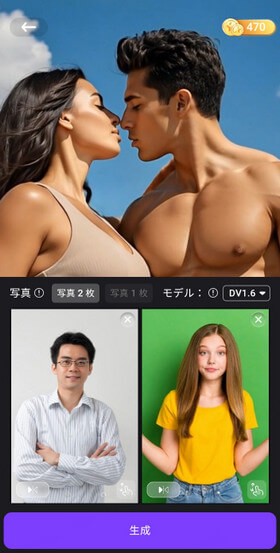
ステップ 3 AI 動画合成
そして、このビデオはライブラリにに追加されます。生成が完了するのを待ちます。完了した後、動画をさらに延長するか、直接ダウンロードや友達と共有することができます。

Part 4. AI 着せ替え
1 枚の画像をアップロードし、お好きなファッションスタイルを選択するだけで、写真の服装を変更し、さまざまな衣装を試着できます。
ステップ 1 「AI着せ替え」セクションにアクセス、OOTDを選択
DreamVid ホームページで「AI着せ替え」機能を選択します。このセクションに入ったら、「画像をアップロード」をクリックし、OOTDを選択します。
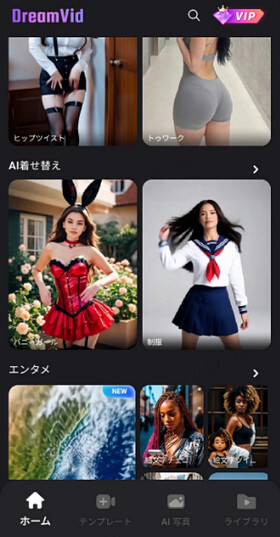
ステップ 2 AI着せ替えを開始
「生成」ボタンをクリックします。AI着替え動画の生成が開始します。

ステップ 3 動画を保存
「保存」ボタンをクリックして動画をMP4、GIFとして保存します。

Part 5. AI 顔入れ替え
ビデオと写真をアップロードすると、AIがビデオ内のキャラクターの顔を入れ替え、AIによる顔交換を簡単に実現します。
ステップ 1 動画をアップロード
DreamVid ホームページで「フェイススワップ」機能を選択し、「動画アップ」をクリックして、ビデオがインポートされるのを待ちます。
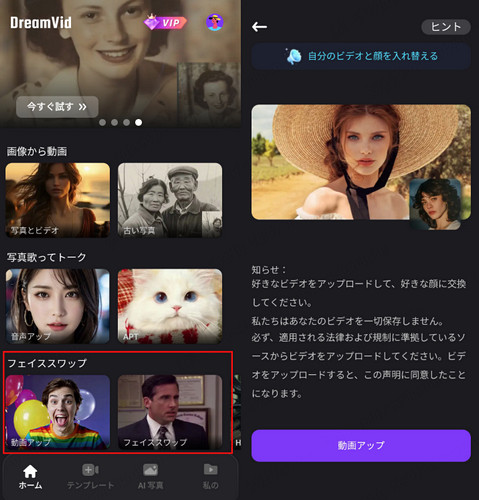
ステップ 2 顔交換したい写真をアップロード
顔交換したい人物の写真を追加してください。より良い顔交換効果を得るために、人物の顔は正面から撮影されたものが最適です。その後、「生成」をクリックしてください。

ステップ 3 AI 顔入れ替え動画を生成
顔の交換が完了したら、「私の」をクリックしてライブラリに移動してビデオを拡張、共有、またはダウンロードできます。
Part 6. AI 写真歌う・話す
写真に歌わせたり、話させたりしたいですか?問題ありません!DreamVidに画像と音声ファイルを追加すると、AIがリップシンクし、簡単に音声付きの動画に変換できます。
ステップ 1 写真や音声ファイルをアップロード
アプリのホームページで「写真歌ってトーク」機能を選び、写真と音声ファイルをアップロードします。「録音する」、「MP3を抽出」、「アップロード」3つの選択肢があります。
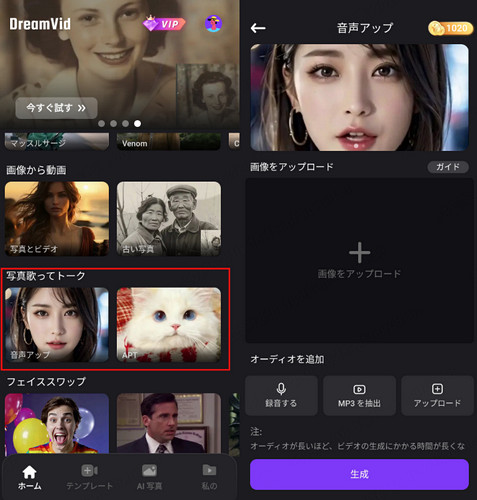
ホームページの「写真歌ってトーク」セクションでは、さまざまな音声素材も提供しています。気に入った音声を選択したら、写真をアップロードします。
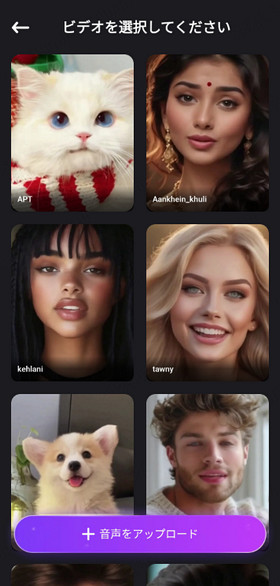
ステップ 2 動画を生成
後は「生成」ボタンをクリックします。生成にかかる時間は音声ファイルのサイズや長さによって異なります。ライブラリでビデオ作成の進行状況を確認でき、ビデオ生成後には、ダウンロード、拡張、または動画を共有できます。
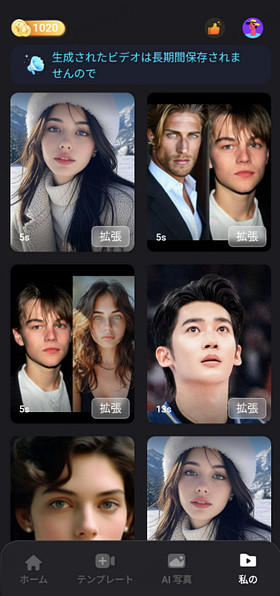
さらにヘルプが必要?
サポートセンター >






